במקום לשנות מסננים כדי להציג תאריכים, תוכל להשתמש בציר זמן של PivotTable – אפשרות מסנן דינאמית שמאפשרת לך לסנן בקלות לפי תאריך/שעה ולהתמקד בפרק הזמן הרצוי באמצעות פקד מחוון. לחץ על ניתוח > הוספת ציר זמן כדי להוסיף ציר זמן לגליון העבודה.
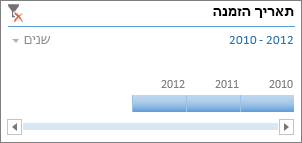
ממש כמו כלי פריסה לסינון נתונים או, באפשרותך להוסיף ציר זמן פעם אחת ולאחר מכן לשמור אותו עם ה- PivotTable שלך כדי לשנות את טווח הזמן בכל פעם שתרצה.
כך ניתן לעשות זאת:
-
לחץ במקום כלשהו ב- PivotTable כדי להציג את קבוצת רצועת הכלים כלי PivotTable ולאחר מכן לחץ על ניתוח > הוספת ציר זמן.
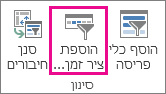
-
בתיבת דו-שיח הוספת ציר זמן, סמן את שדות התאריכים הרצויים ולחץ על אישור.
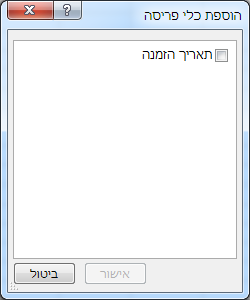
שימוש בציר זמן כדי לסנן לפי פרק זמן
לאחר הוספת ציר זמן, אתה מוכן לסנן לפי פרק זמן באחת מארבע רמות הזמן (שנים, רבעונים, חודשים או ימים).
-
לחץ על החץ ליד רמת הזמן המוצגת ובחר את הרמה הרצויה.
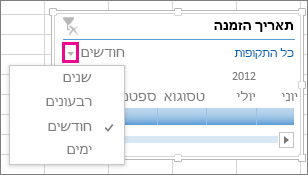
-
גרור את פס הגלילה של ציר הזמן לפרק הזמן שברצונך לנתח.
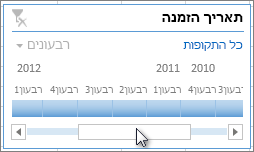
-
בפקד טווח הזמן, לחץ על אריח פרק זמן וגרור כדי לכלול אריחים נוספים לשם בחירת טווח התאריכים הרצוי. השתמש בנקודות אחיזה של טווח זמן כדי להתאים את טווח התאריכים בכל צד.
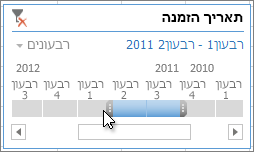
שימוש בציר זמן עם כמה טבלאות PivotTable
בתנאי שטבלאות ה- PivotTable משתמשות באותו מקור נתונים, ניתן להשתמש בציר זמן אחד כדי לסנן כמה טבלאות PivotTable. בחר את ציר הזמן ולאחר מכן, ברצועת הכלים, עבור אל אפשרויות > חיבורי דוח ובחר את ה- PivotTable שברצונך לכלול.
ניקוי ציר זמן
כדי לנקות ציר זמן, לחץ על לחצן נקה מסנן 
עצה: אם ברצונך לשלב כלי פריסה עם ציר זמן כדי לסנן את אותו שדה תאריך, תוכל לעשות זאת על-ידי סימון התיבה אפשר מסננים מרובים לכל שדה בתיבת הדו-שיח אפשרויות PivotTable (כלי PivotTable > ניתוח > אפשרויות > סכומים ומסננים).
התאמה אישית של ציר זמן
כאשר ציר זמן מכסה את נתוני ה- PivotTable שלך, באפשרותך להזיז אותו למיקום טוב יותר ולשנות את גודלו. באפשרותך גם לשנות את סגנון ציר הזמן, דבר שעשוי להיות שימושי אם ברשותך יותר מציר זמן אחד.
-
כדי להזיז את ציר הזמן, פשוט גרור אותו למיקום הרצוי.
-
כדי לשנות את הגודל של ציר הזמן, לחץ עליו ולאחר מכן גרור את נקודות האחיזה לשינוי גודל עד לקבלת הגודל הרצוי.
-
כדי לשנות את סגנון ציר הזמן, לחץ עליו כדי להציג אתכלי ציר הזמן, ולאחר מכן בחר את הסגנון הרצוי בכרטיסיה אפשרויות.
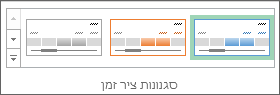
זקוק לעזרה נוספת?
תוכל תמיד לשאול מומחה ב- Excel Tech Community או לקבל תמיכה בקהילת Answers.
למידע נוסף
יצירת PivotTable לניתוח נתוני גליון עבודה
יצירת PivotTable לניתוח נתונים חיצוניים
יצירת PivotTable לניתוח נתונים בטבלאות מרובות










